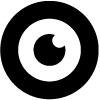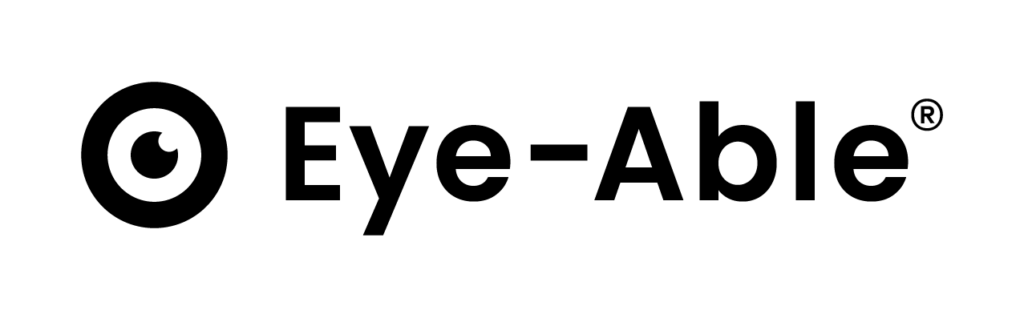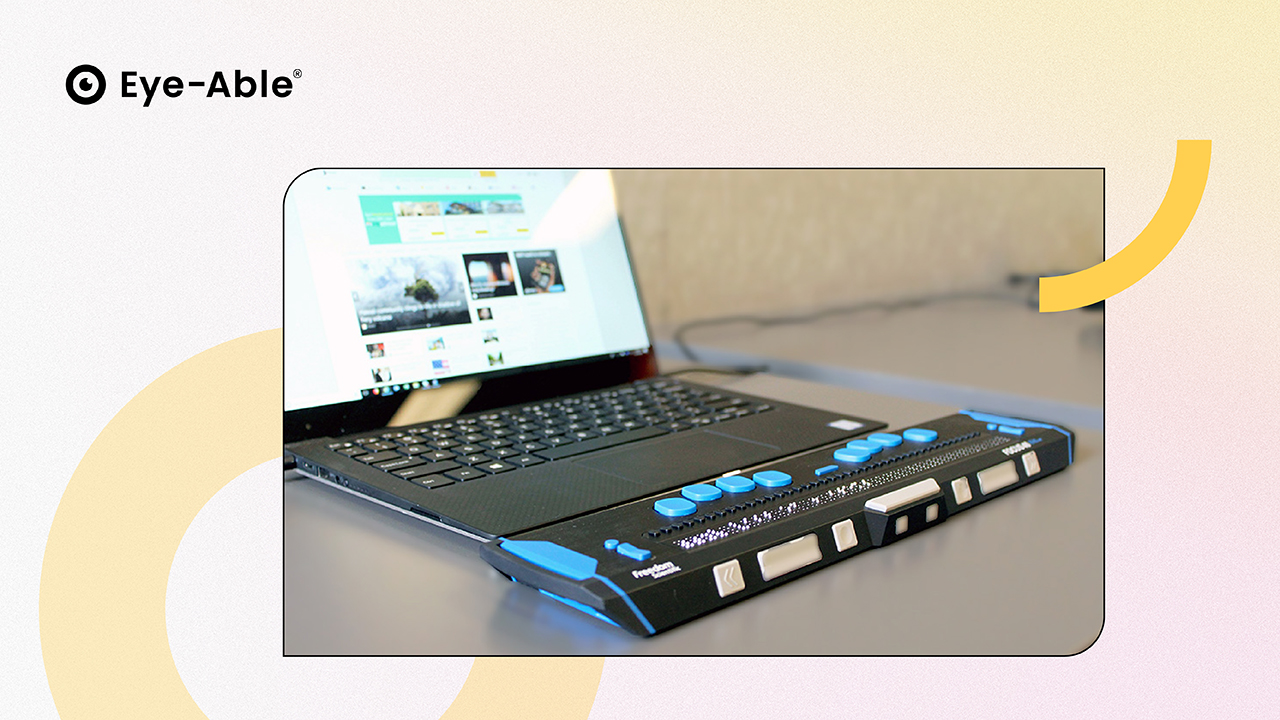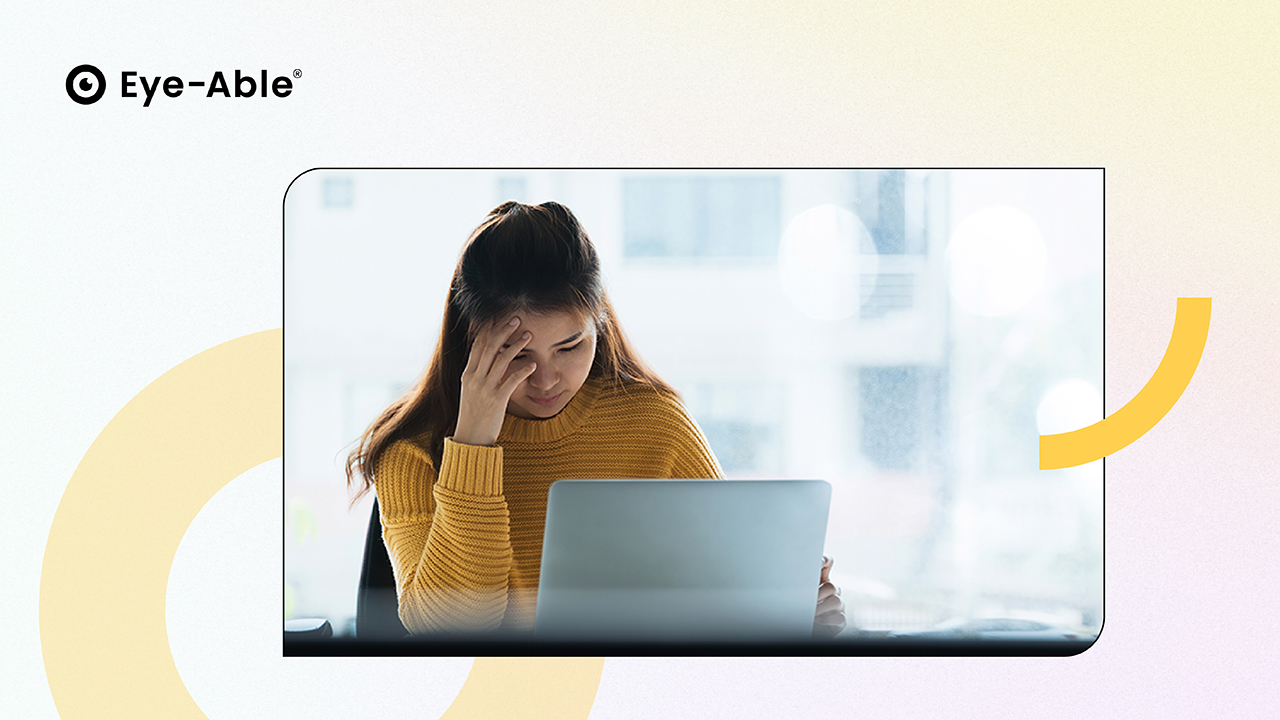Kuvatunnukset: https://anyip.io/ ja Simplex - Web Design Sydney.
Jos kokoonpano on itsekontrolli, voit Eye-Able - konfiguraattorin ulkopuolella - omalle verkkosivustollesi. Tällaisen säädön edut on kuvattu artikkelissa "Mitkä ovat alkuperäisen säädön edut?". Näiden säätöjen tekemiseksi tarvitaan HTML: n ja CSS: n edistynyt ymmärtäminen. Siksi tarjoamme jokaiselle verkkosivustolle mahdollisuuden täydelliseen tarkistukseen ja optimointiin Eye-Able At. Jotkin tämän mukautuksen mahdollisuudet ovat kuitenkin milloin tahansa saatavilla ei-hallinnoiduille käyttäjille, jotka Eye-Able mahdollinen. Käytettävissä olevat asetukset on esitetty alla.
Huomautus: Seuraavat määritykset ovat vain osa Eye-Able käytettävissä olevat parametrit.
Jotta Eye-Able Konfiguraation laajentamiseksi eyeAble_pluginConfig muuttujaan on lisättävä lisää avain-arvo-pareja. Esimerkki kokoonpanosta löytyy täältä (https://www.eye-able-cdn.com/example.js)
Sen lisäksi, että config integroidaan suoraan tekstiin, muutokset Eye-Able Konfigurointi voidaan suorittaa myös erillisen toiminnon kautta. Jotta voit tehdä muutoksia kokoonpanoon itse, suositellaan menetelmää eyeAble_updateConfig () -menetelmän avulla:
<script type="text/javascript" >
function eyeAble_updateConfig() {
eyeAble_pluginConfig.topPosition = "200px"; //Verändere die Top-Position des Icons
eyeAble_pluginConfig.maxMagnification = 10;
if(eyeAble_pluginConfig.blacklistContrast){
//append to the existing rules, otherwise they get overwritten
eyeAble_pluginConfig.blacklistContrast += ".myClass";
} else {
eyeAble_pluginConfig.blacklistContrast = ".myClass";
}
}
</script>Voit kommentoida parametreja, joita ei pitäisi muuttaa.
Suurennus:
Seuraavat parametrit ovat olemassa suurennuksen rajoittamiseksi:
- maxMagnification : [int] Kuvaa suurinta suurennusta (oletus: 21)
- maxMobileMagnification : [int] Kuvaa mobiilin enimmäissuurennuksen (oletus: 3)
Sijainti:
Seuraavat parametrit ovat olemassa pääkuvakkeen sijainnin muuttamiseksi:
- topPosition : [Merkkijono] Asettaa työpöydän kuvakkeen yläsijainniksi % tai px (oletus: "10%")
- rightPosition : [String] Asettaa kuvakkeen oikean sijainnin työpöydällä px:ssä. Jos sidePosition-asetuksena on "vasen", vasen asento on asetettu (oletus: "10px")
- mobileBottomPosition: [Merkkijono] Asettaa mobiilikuvakkeen alasijan prosentteina tai px:nä (oletus: "15 %")
- mobileRightPosition: [Merkkijono] Asettaa mobiilikuvakkeen oikean sijainnin px:ssä (oletus: "10px")
- sidePosition: [String] Asettaa sivun, jossa kuvake näkyy "vasemmalla" tai "oikealla" (oletus: "oikea")
Ulkonäkö:
Seuraavat parametrit ovat olemassa ulkonäön muuttamiseksi:
- mainIconAlt : [int] Vaihda pääkuvake kolmen variantin 0, 1 tai 2 välillä (oletus: 0)
- iconSize : [int] Muuta työpöydän kuvakkeen kokoa, suositellut arvot välillä 50–70 pikseliä (oletus: 70 pikseliä)
- mobileIconSize : [int] Muuta kuvakkeen kokoa mobiili, suositellut arvot välillä 35–50 pikseliä (oletus: 50px)
Näytönlukuohjelma:
Voit muuttaa mukautuksen CSS-luokkia seuraavilla parametreilla:
- customSrBlacklistCSS: [Merkkijono] Muuttaa poissuljettavien elementtien CSS-luokkaa (oletus: eyeAble_SrSkip)
- customSrStartCSS: [Merkkijono] Muuttaa uuden aloituselementin CSS-luokkaa (oletus: eyeAble_SrStart)
- customSrTextCSS: [Merkkijono] Muuttaa luettavan lohkon CSS-luokkaa (oletus: eyeAble_SrText )
Kohteiden jättäminen pois funktioista:
Seuraavia parametreja voidaan käyttää määrittelemään tiettyjä elementtejä Eye-Able sulkea pois. Tästä on hyötyä tekstille, joka irtoaa säilöstään suurennettaessa, tai elementeille, joiden värejä ei tule säätää kontrasti- tai yötilassa. Elementit voidaan valita alkuperäisillä CSS-valitsimilla (lisätietoja täältä (https://www.w3schools.com/cssref/css_selectors.asp). Useat CSS-valitsimet erotetaan pilkuilla. Poikkeus koskee myös kaikkia valittujen kohteiden lapsia!
- blacklistContrast : [Merkkijono] Sulje elementit pois kontrastin tai yötilan värisäädöstä.
esim.

- musta listaFontsize : [Merkkijono] Elementtien poistaminen fontin suurennuksesta
esim.

- forceWhiteBackground: [Merkkijono] Pakottaa valkoisen taustan, kun yö- tai kontrastitila on aktivoitu